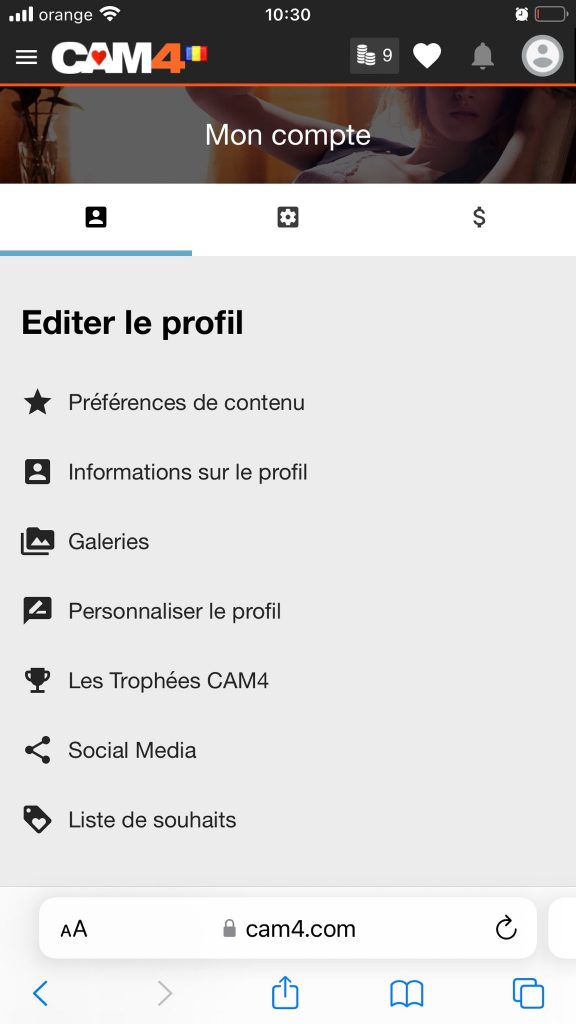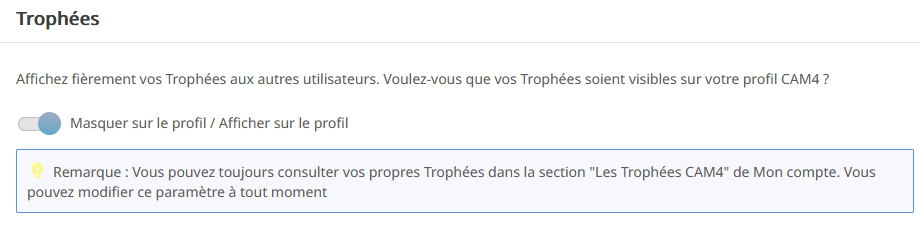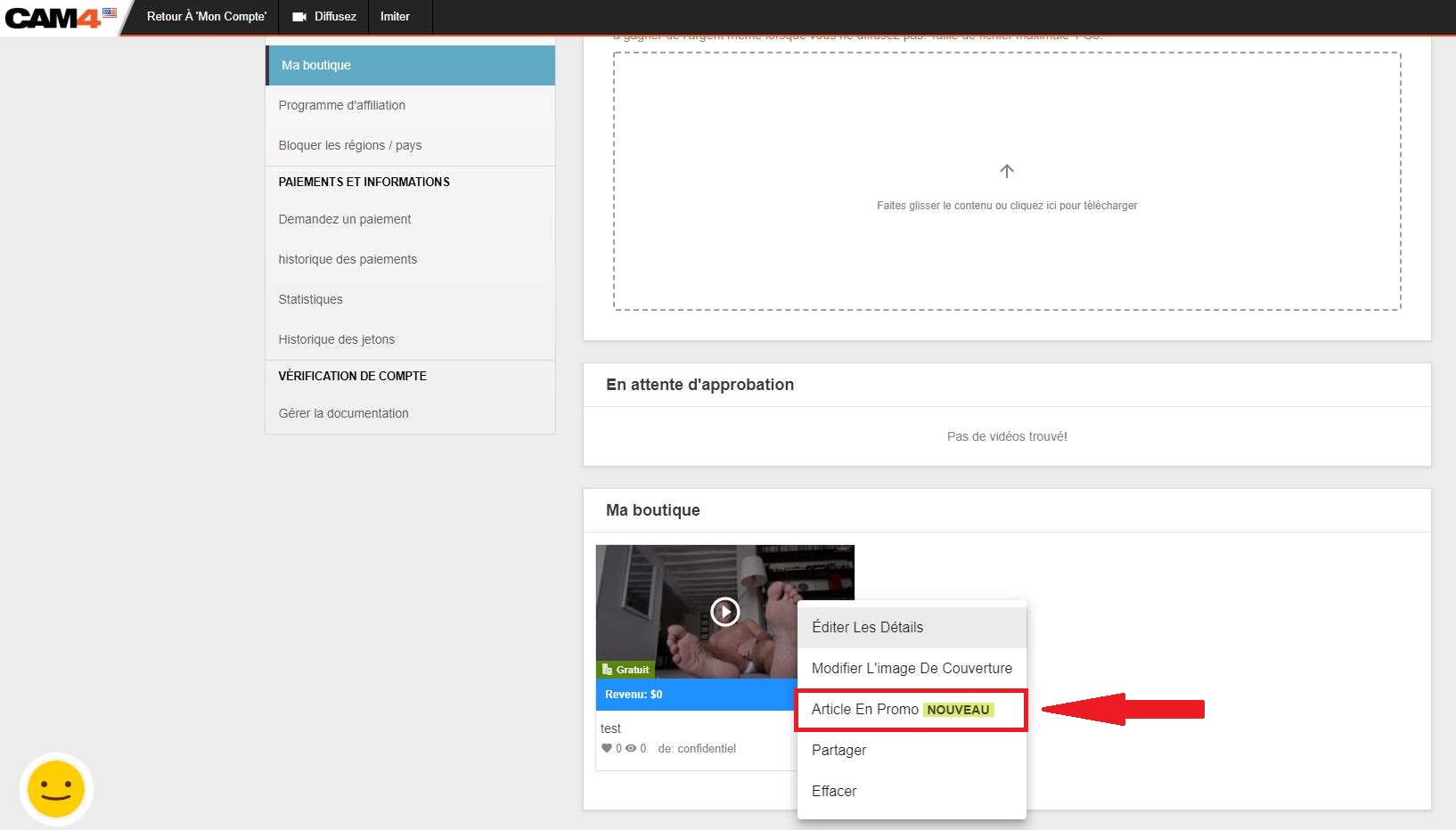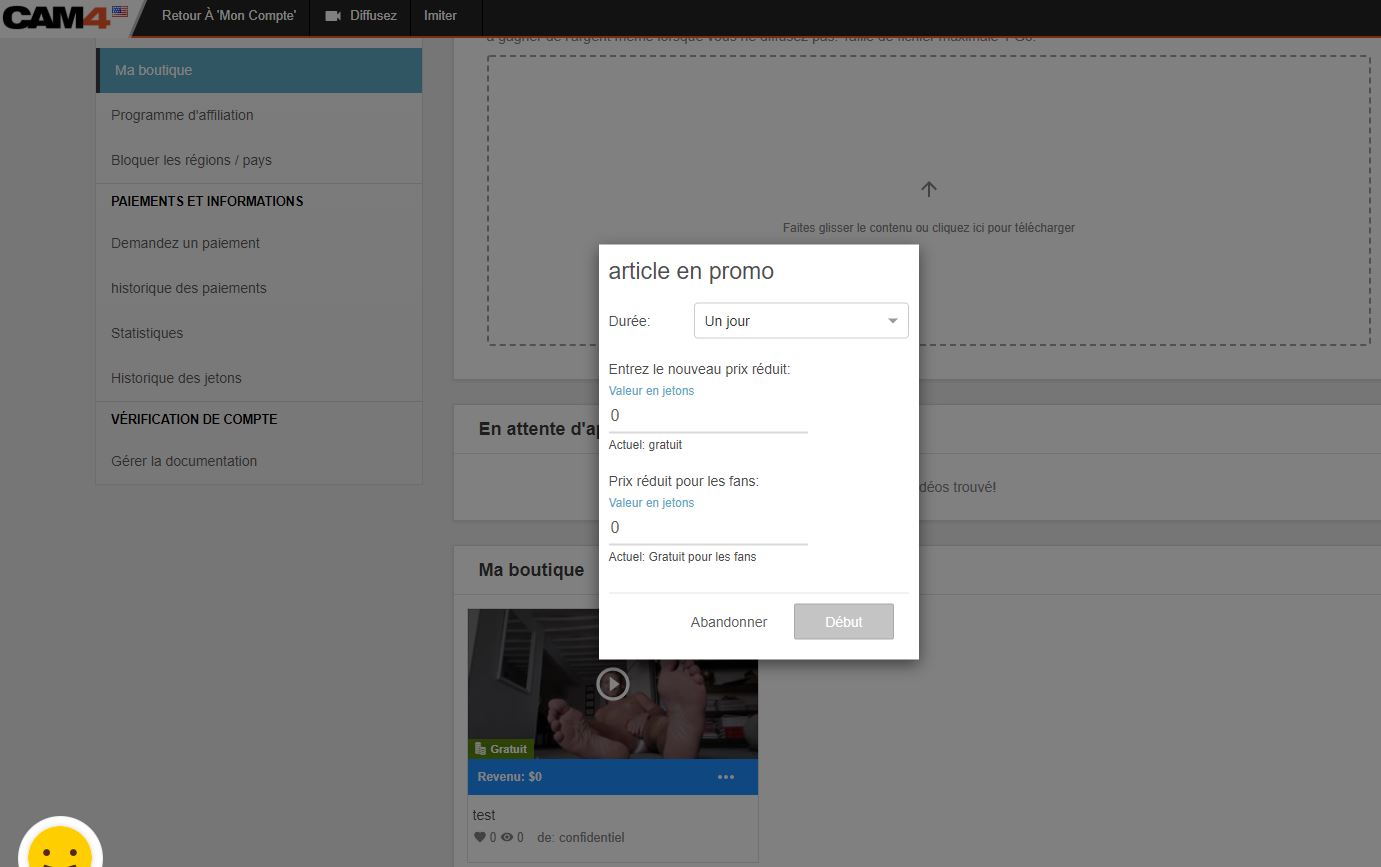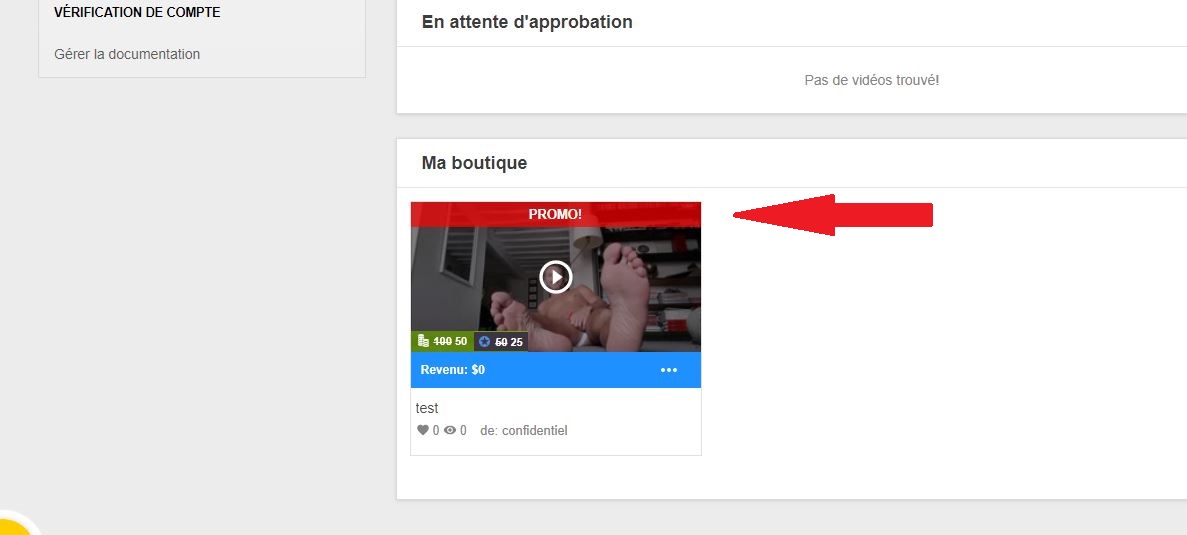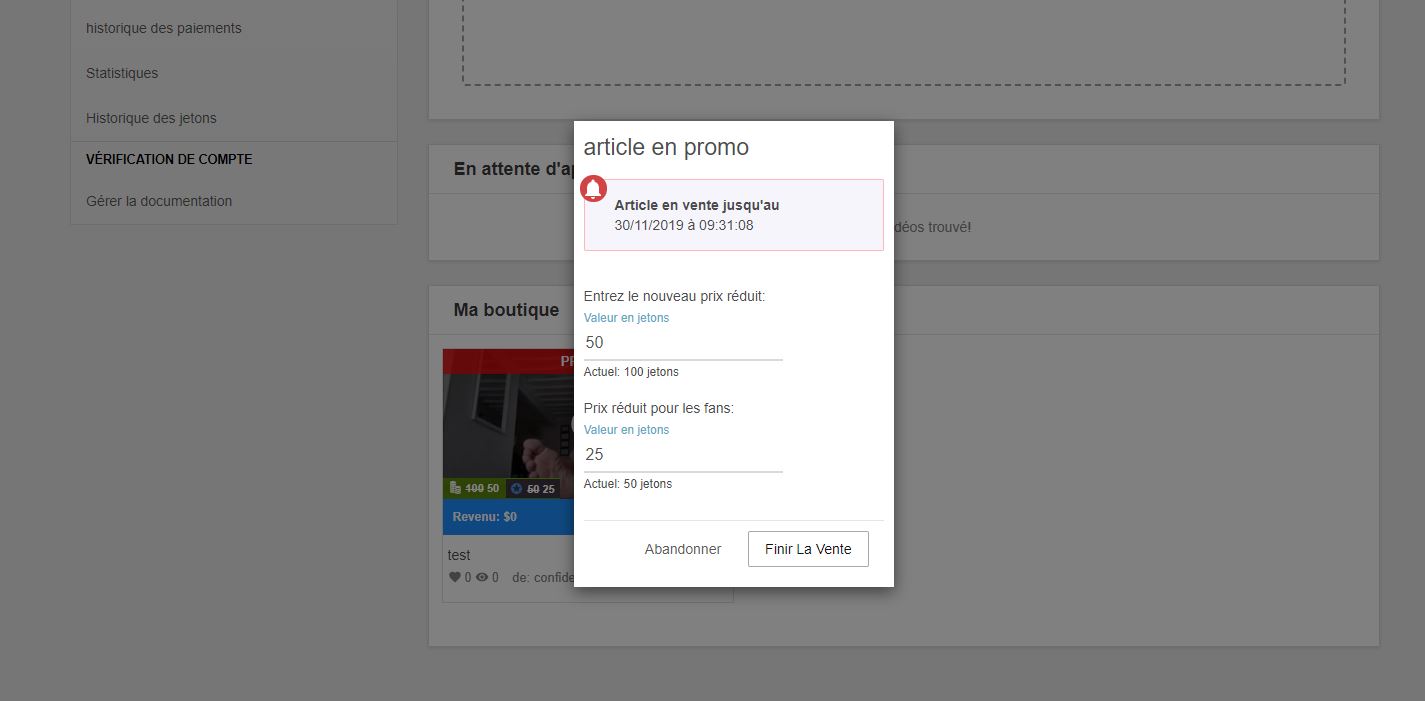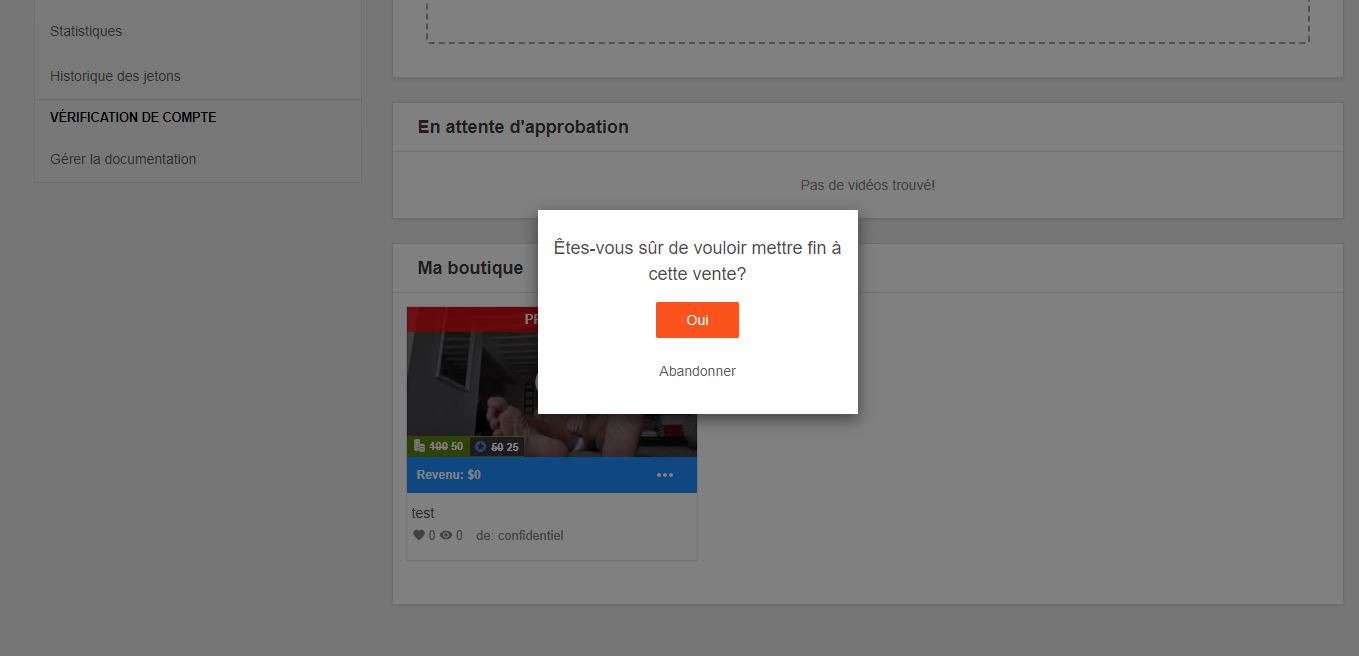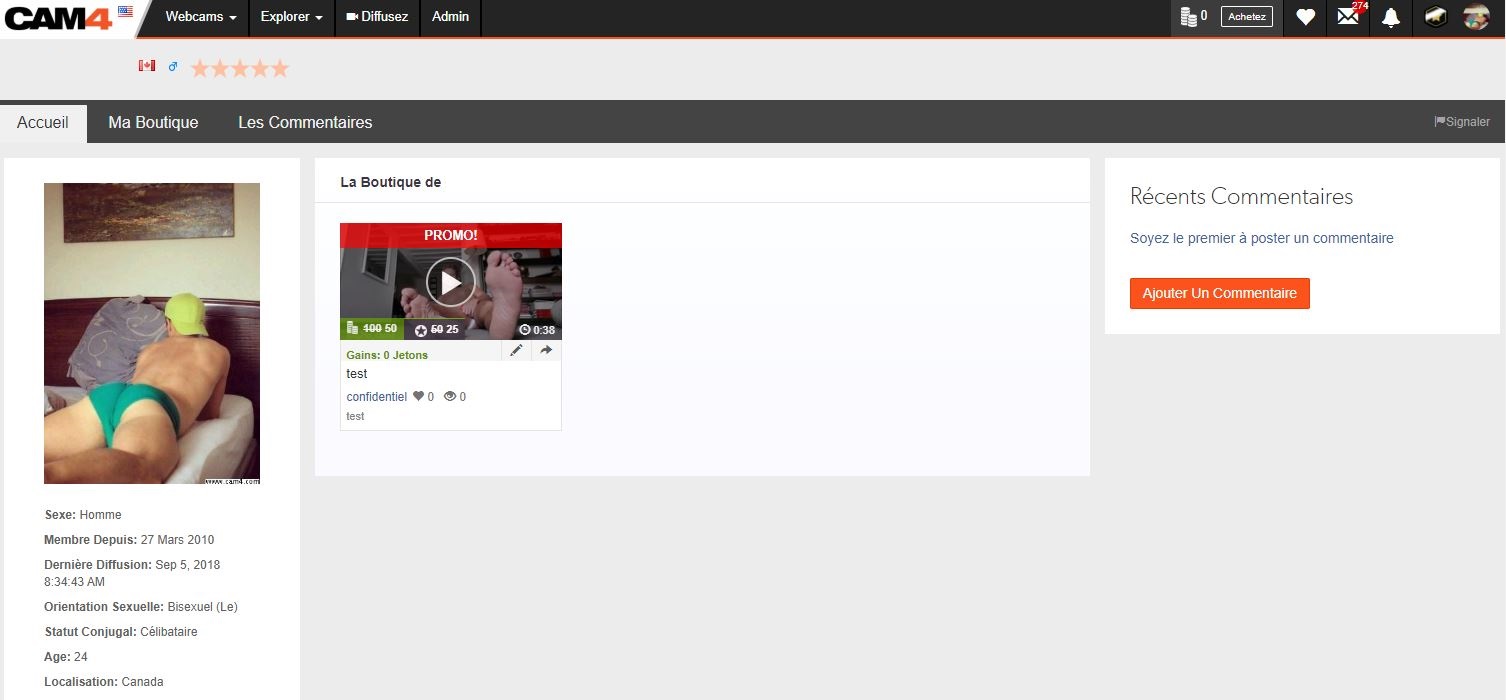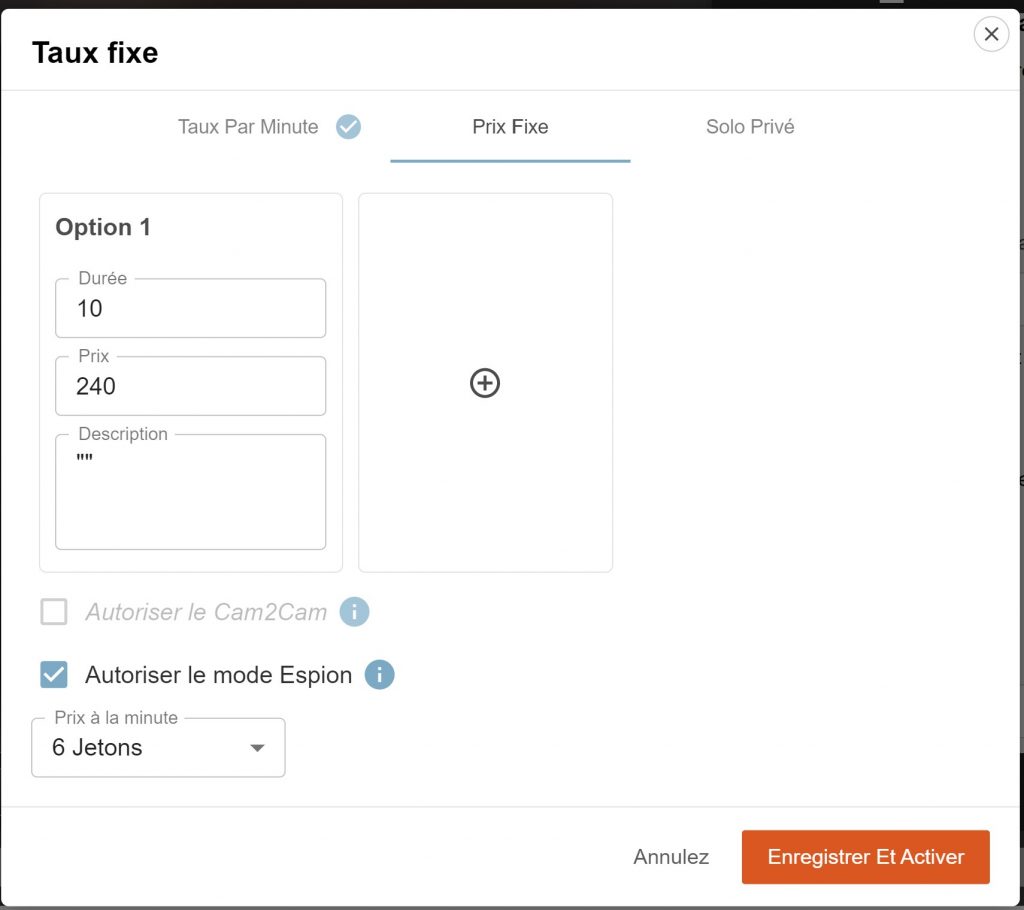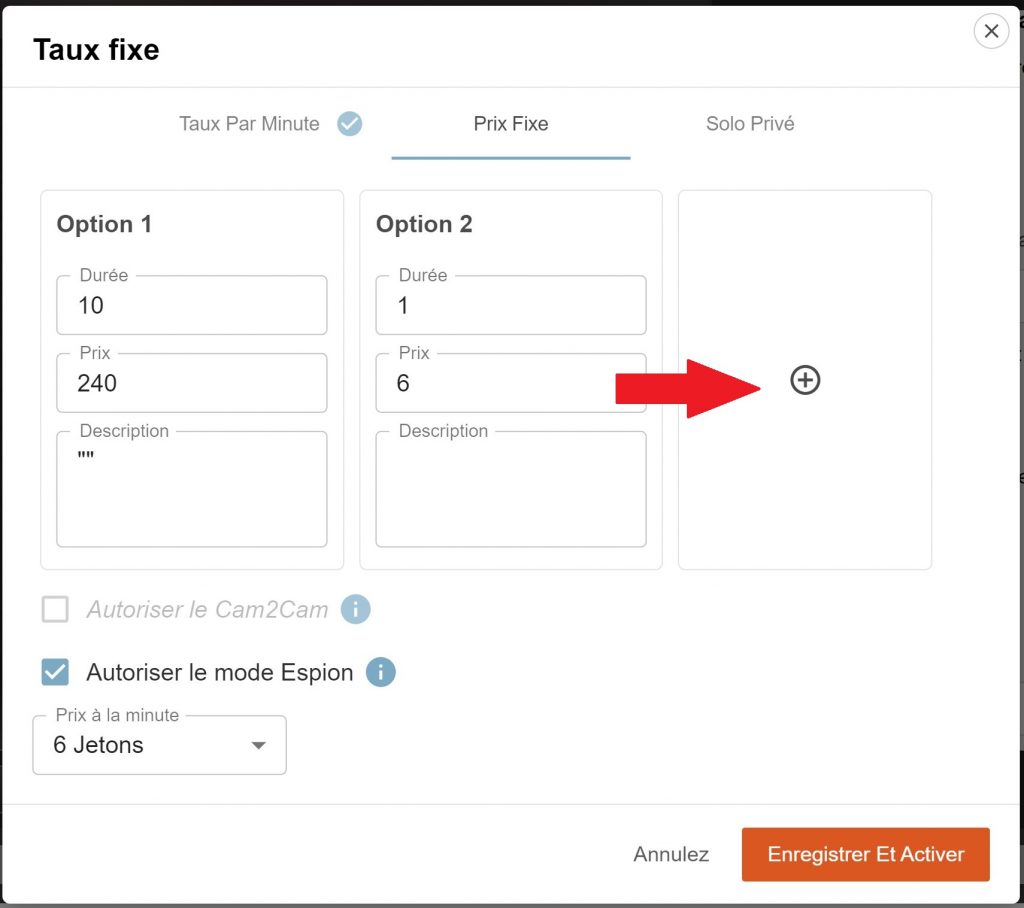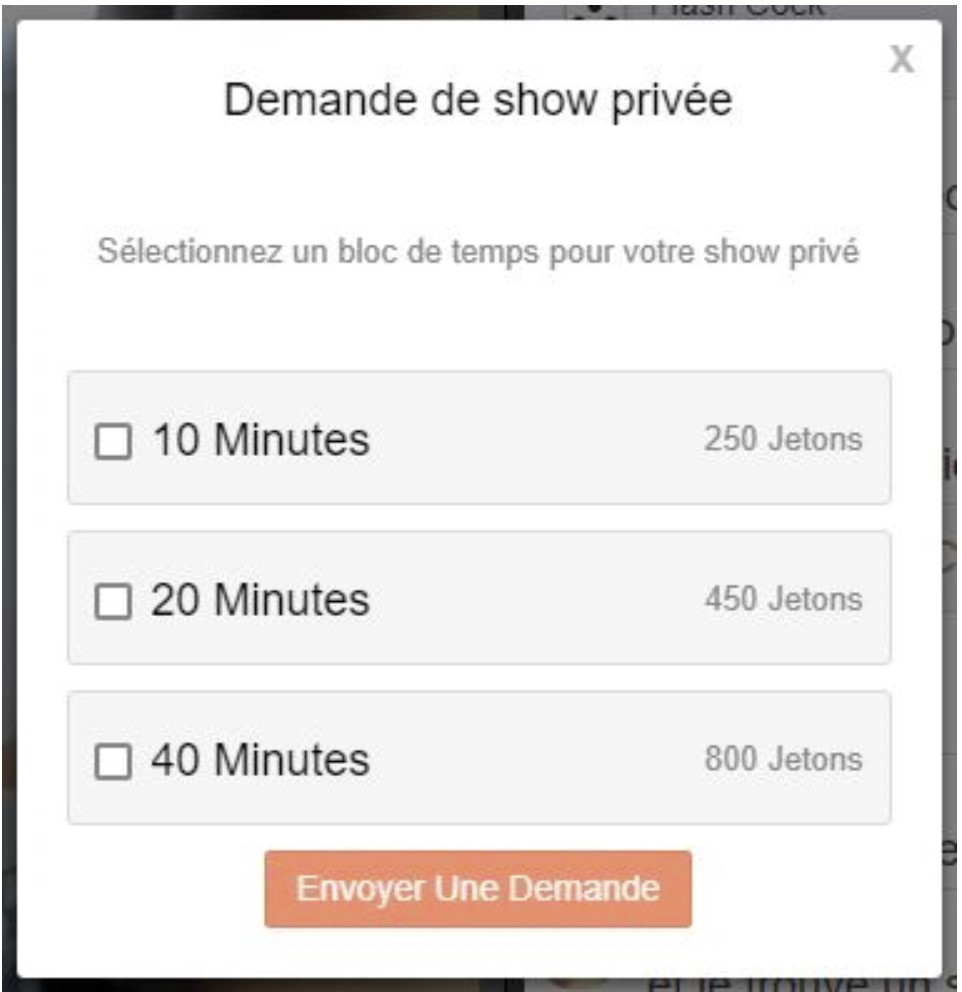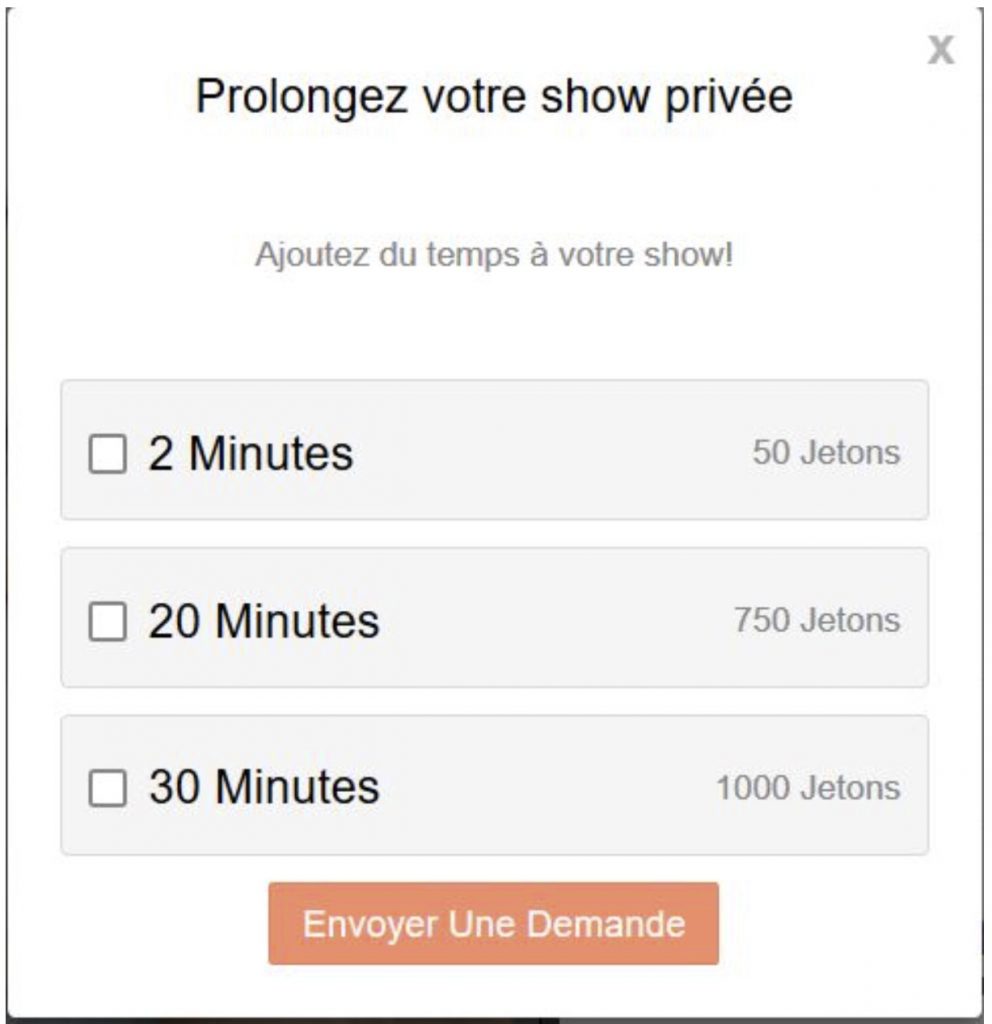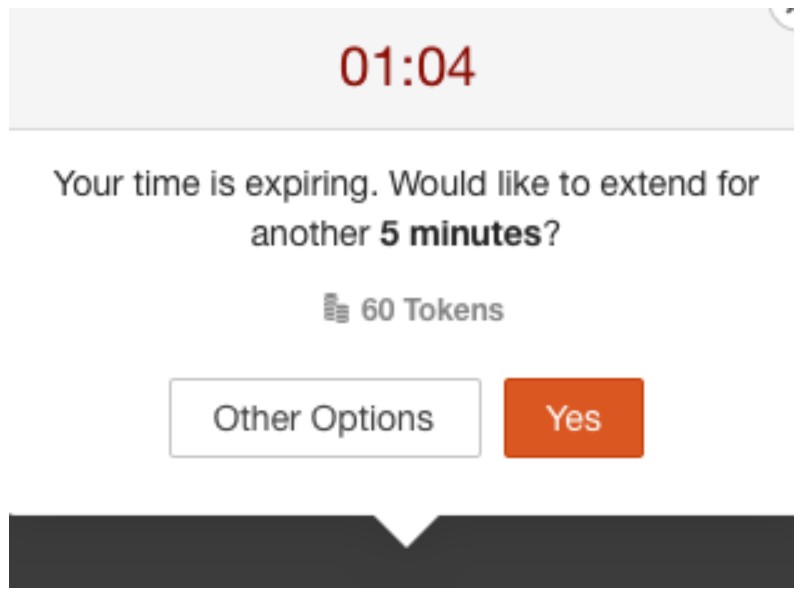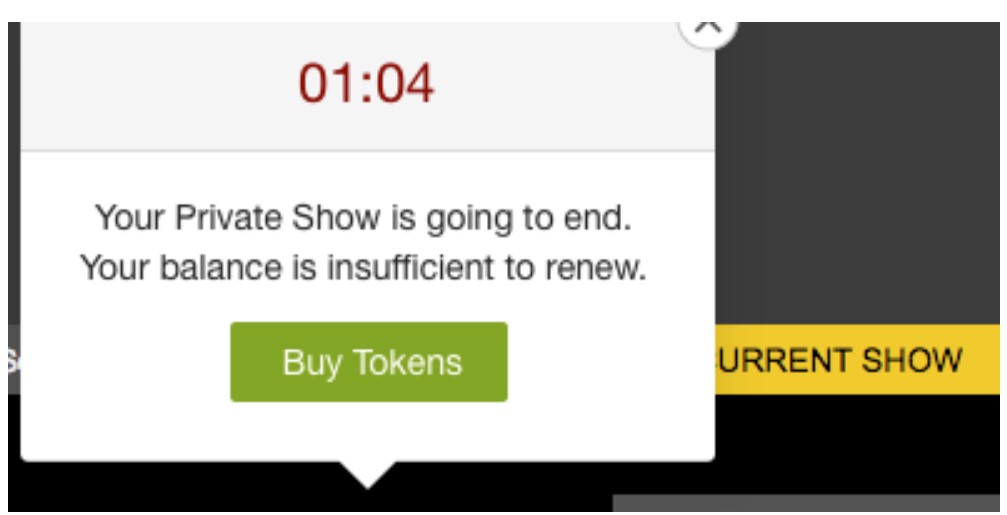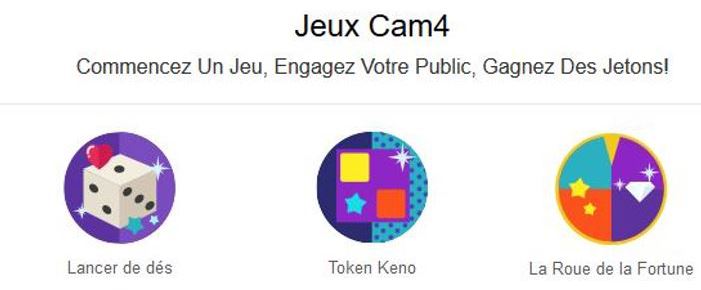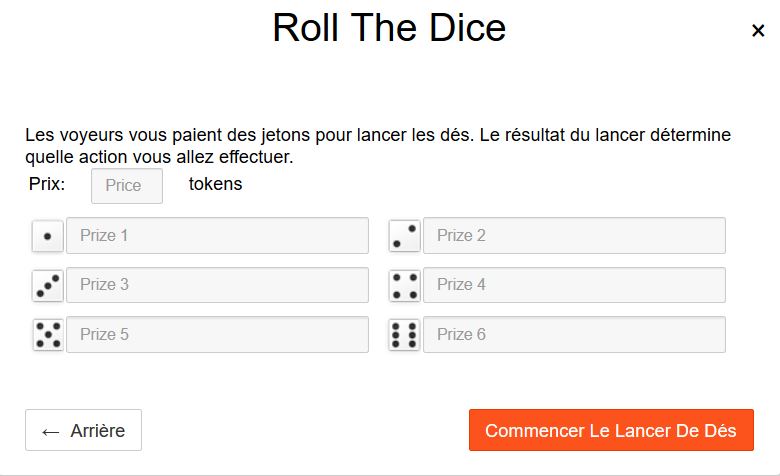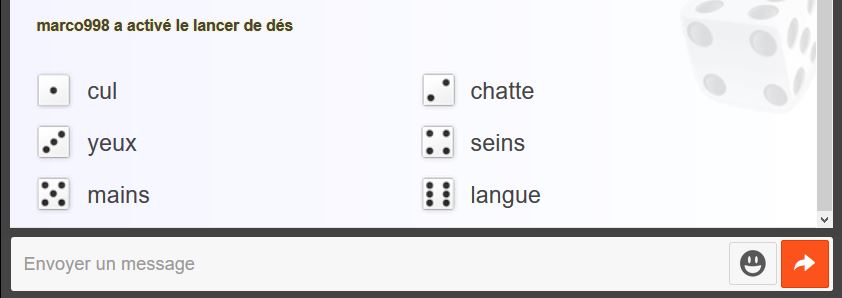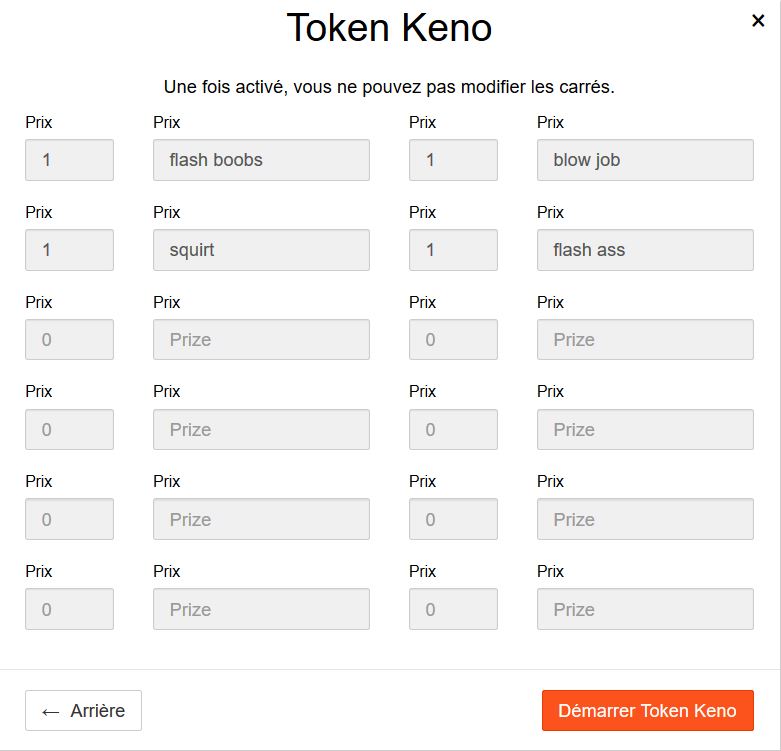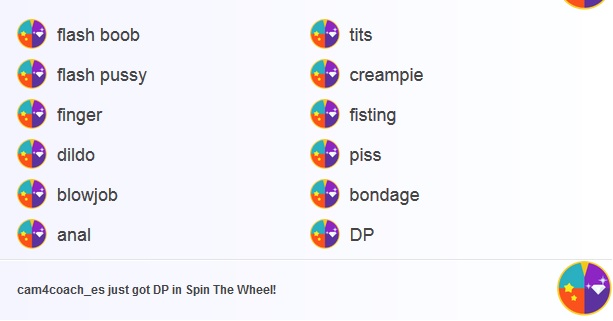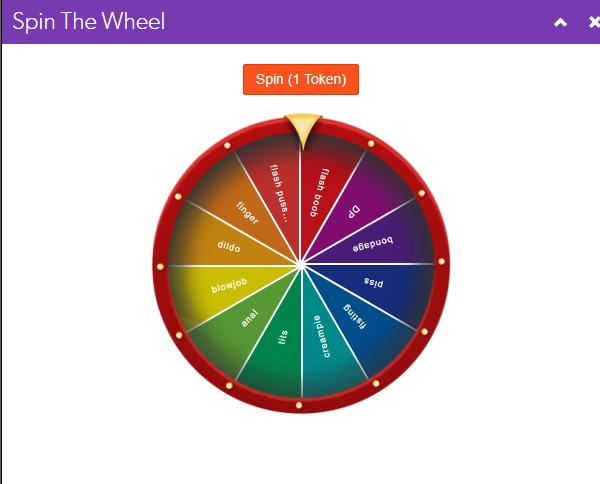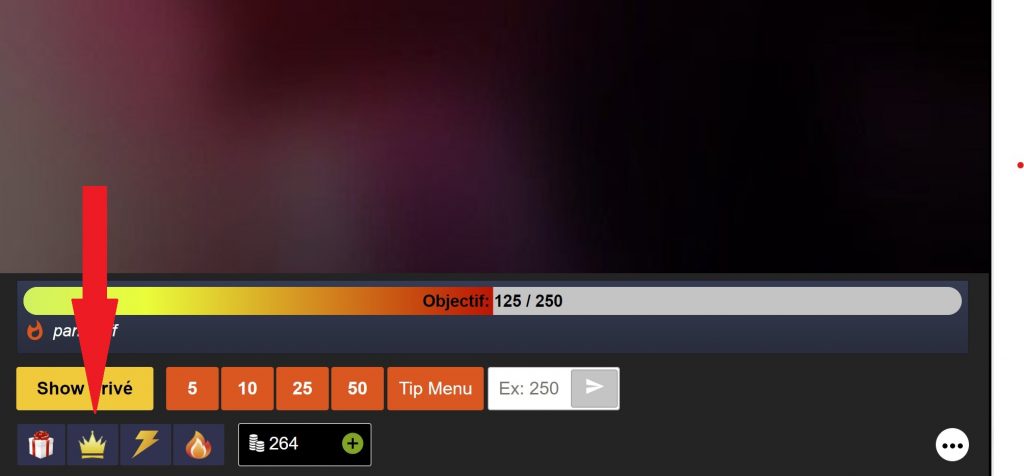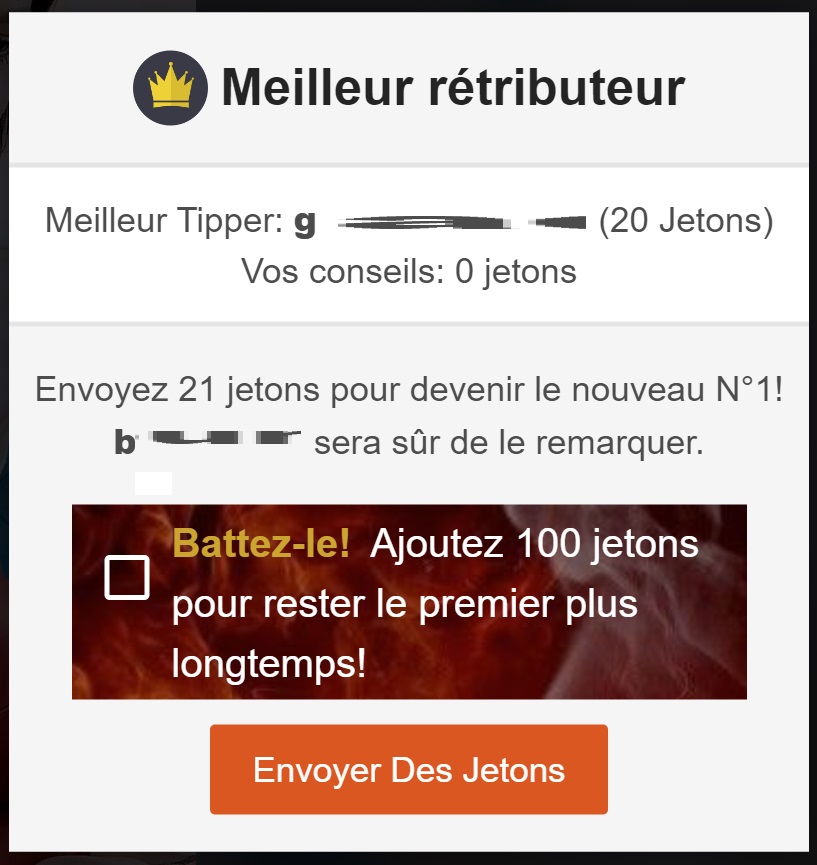Une fois votre appareil Lovense connecté, CAM4 vous offre des outils puissants pour créer un show interactif qui augmente l’engagement et les tips. Cet article explique comment utiliser ces outils — tout en vous renvoyant aux instructions officielles de Lovense lorsque des détails techniques sont nécessaires.
Donner le contrôle : laissez vos fans interagir en temps réel
La fonction Donner le contrôle (Give Control) permet aux voyeurs de prendre temporairement le contrôle de votre jouet en donnant des tips. Cela crée une expérience très engageante qui mène souvent à davantage de tips et à des sessions plus longues.
Découvrez comment fonctionne Give Control en cliquant ici
Tip Menu dynamiques
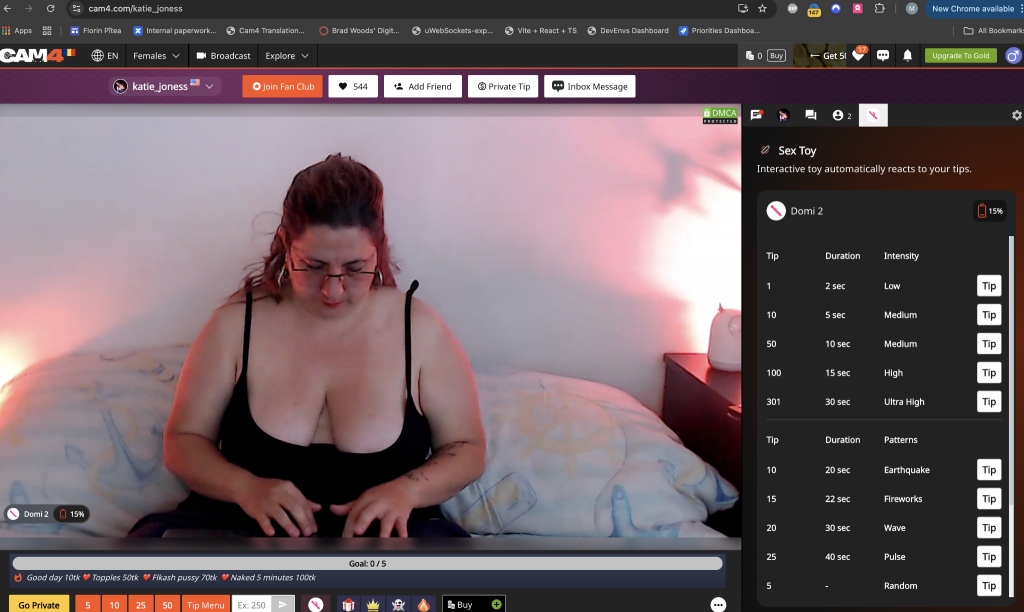
Créez des niveaux de vibration personnalisés associés à des montants de tips spécifiques. Cela vous permet de structurer votre spectacle en paliers — allant de petites vibrations à des impulsions puissantes.
Fonctionnalités d’interactivité intégrées à CAM4
CAM4 améliore l’expérience Lovense grâce à des outils visuels interactifs qui rendent les effets clairs pour les diffuseurs comme pour les spectateurs :
Notifications automatiques dans le chat
Lorsque Lovense est actif, CAM4 publie :
- Des annonces indiquant aux tippeurs que votre jouet est connecté
- Des teasers sur les niveaux de tips disponibles
- Des messages encourageant l’interaction
Cela augmente la visibilité sans effort supplémentaire de votre part.
Notifications de tips spéciaux
Chaque fois qu’un tippeur active un niveau de vibration, CAM4 affiche :
- Le nom d’utilisateur du tipper
- Le montant donné
- Une étiquette indiquant le niveau ou la vibration déclenché(e)
Cela crée un moment gratifiant pour le spectateur et génère de l’excitation dans la salle.
Widget d’état du jouet (côté spectateur)
Ce petit élément affiché dans le flux montre :
- L’activité en temps réel du jouet
- Les niveaux disponibles
- Une confirmation claire lorsque leur pourboire déclenche une réaction
Il aide les spectateurs à comprendre l’expérience et à participer en toute confiance.
Bouton Lovense pour les voyeurs
Ce bouton ouvre une interface Lovense simplifiée affichant :
- Vos niveaux de vibration configurés
- Le montant exact requis pour chacun
- Un moyen simple de déclencher les réactions instantanément
Cela augmente considérablement les pourboires en supprimant toute confusion ou hésitation.
Conseils pour maximiser l’engagement
- Annoncer vos objectifs Lovense en début de show
- Utiliser un tip menu visible
- Informer les fans que vous êtes en ligne
- Tester votre connexion avant de passer en direct
- Garder votre jouet chargé pour des sessions plus longues
Support supplémentaire Lovense :
- Ressources pour modèles cam : https://www.lovense.com/cam-model
- Support et dépannage : https://www.lovense.com/sextoys/support

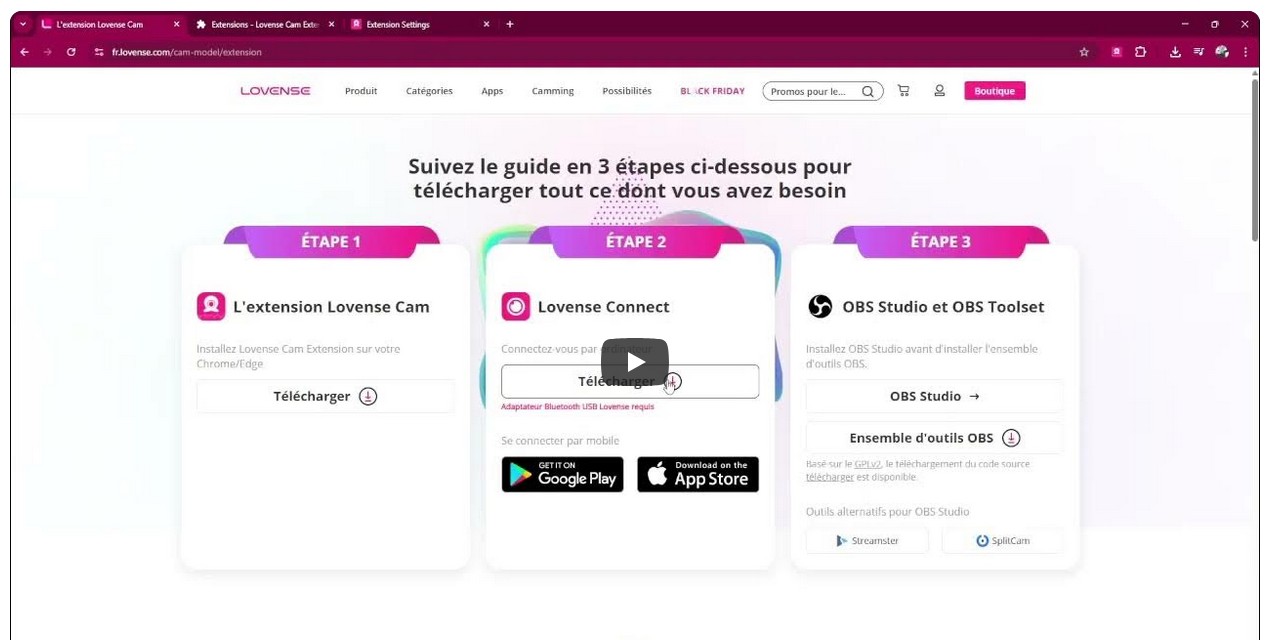
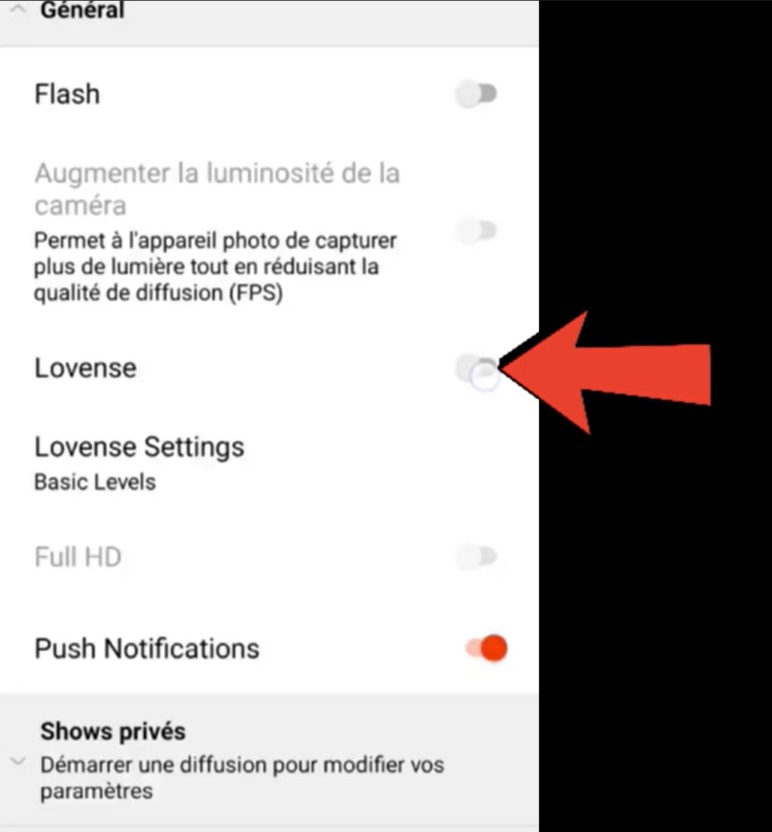
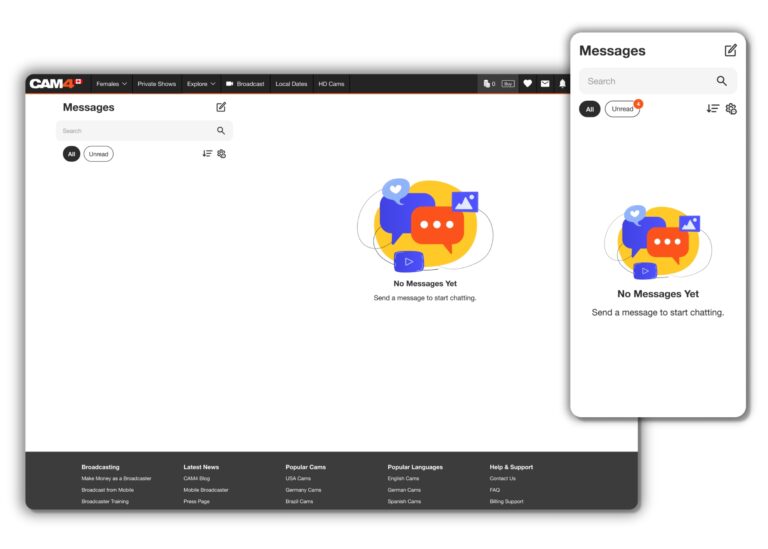
 l’icône pour démarrer une nouvelle conversation. Vous pouvez rechercher des utilisateurs en utilisant des filtres comme ceux qui ont été récemment regardés ou récemment récompensés par des jetons, ou simplement saisir leur nom d’utilisateur dans la barre de recherche pour obtenir des résultats en temps réel.
l’icône pour démarrer une nouvelle conversation. Vous pouvez rechercher des utilisateurs en utilisant des filtres comme ceux qui ont été récemment regardés ou récemment récompensés par des jetons, ou simplement saisir leur nom d’utilisateur dans la barre de recherche pour obtenir des résultats en temps réel.